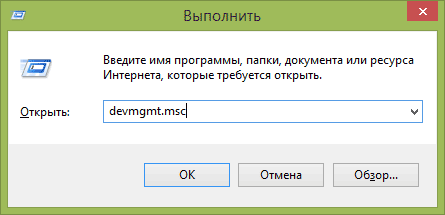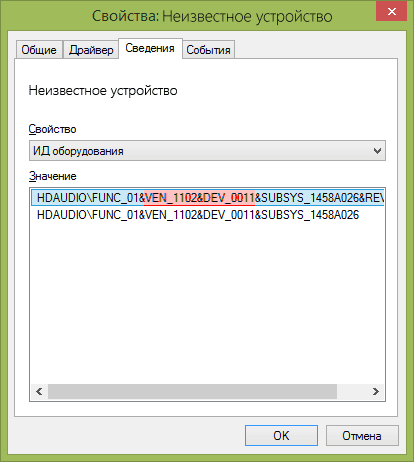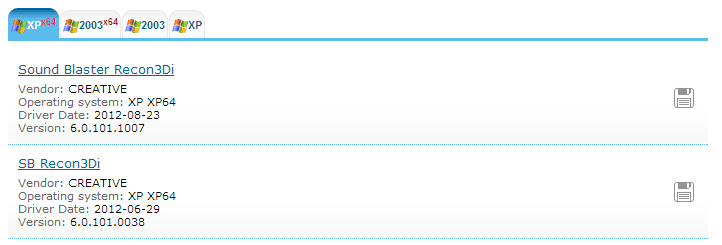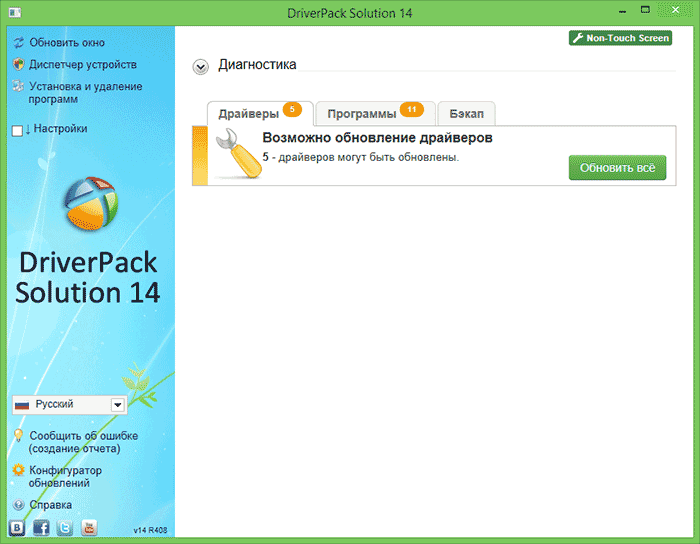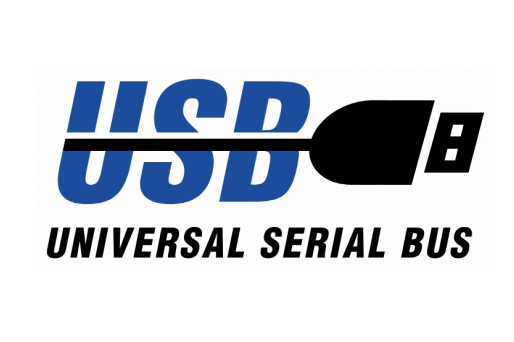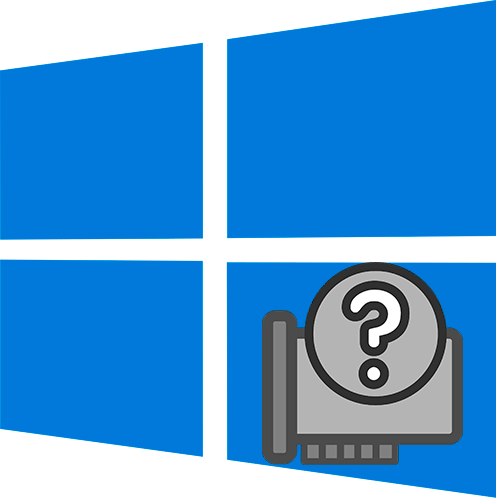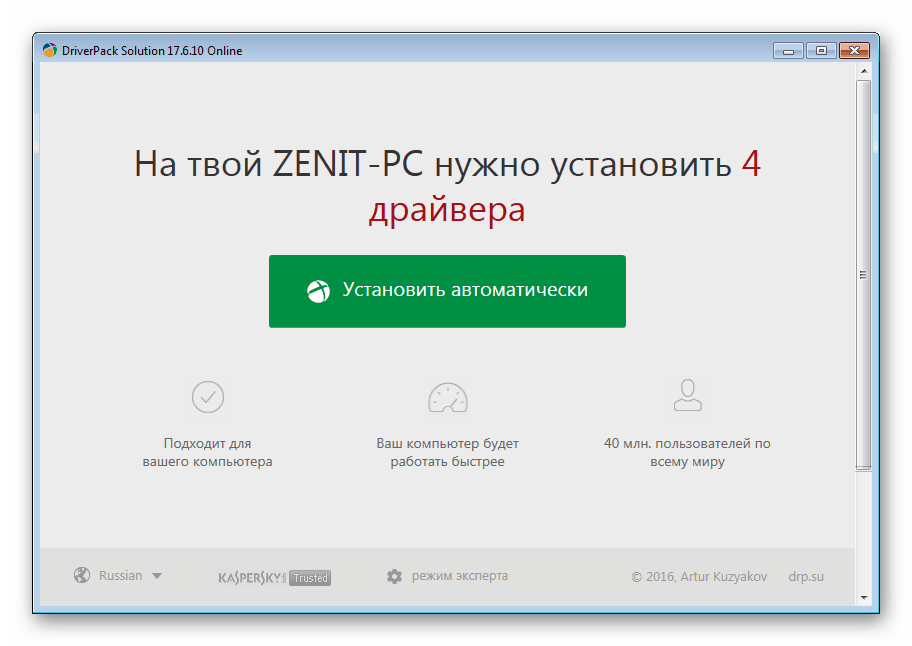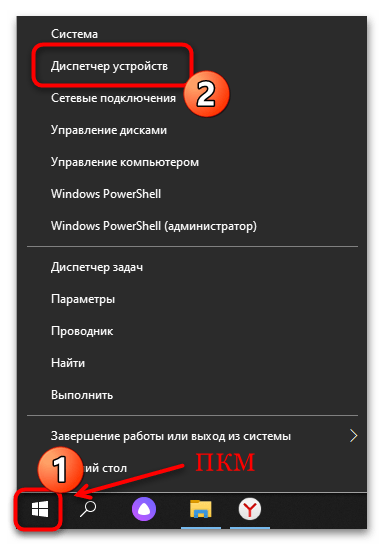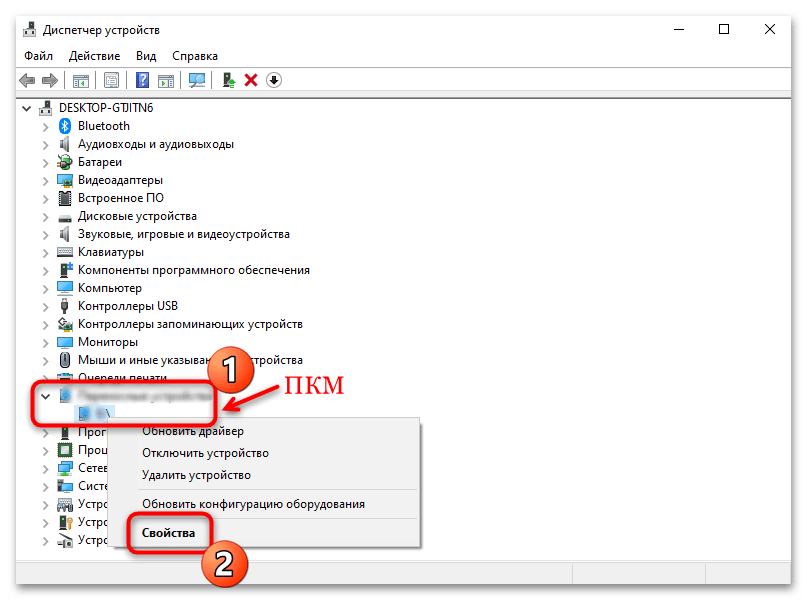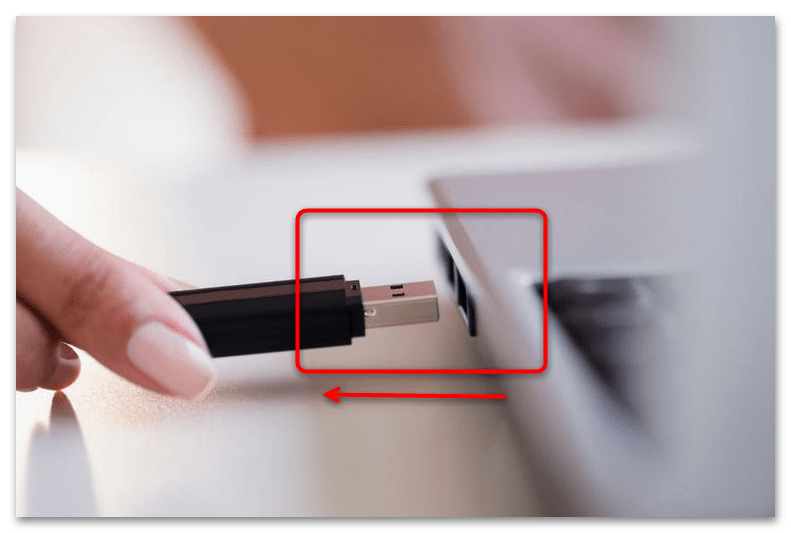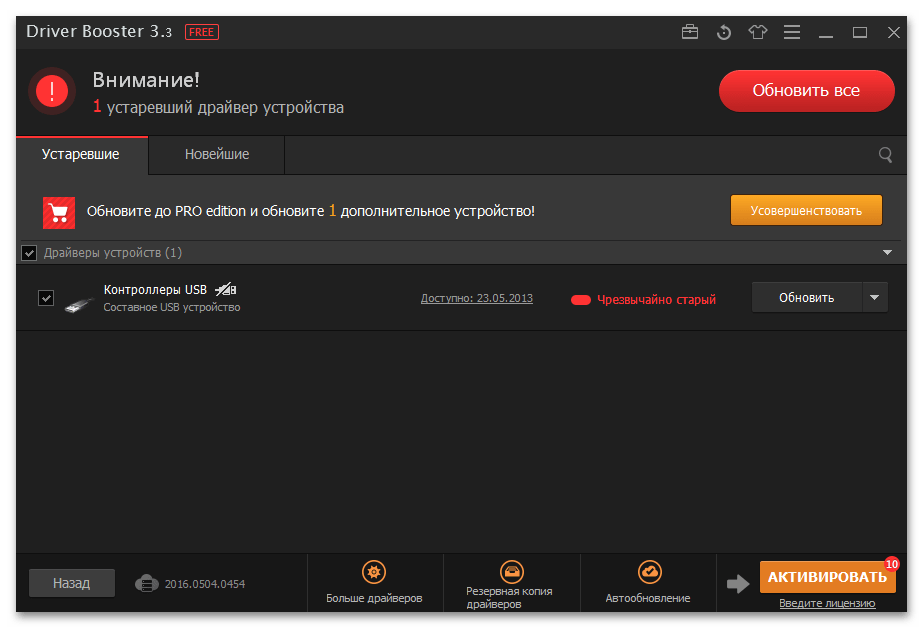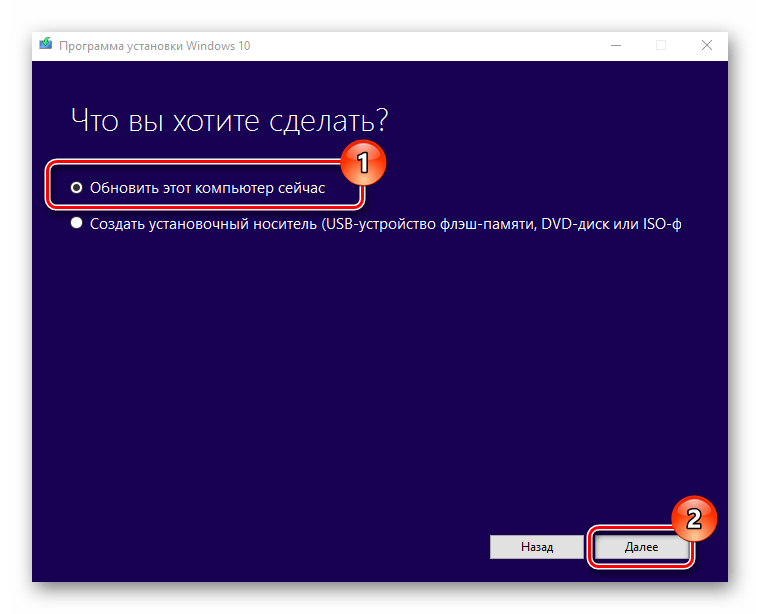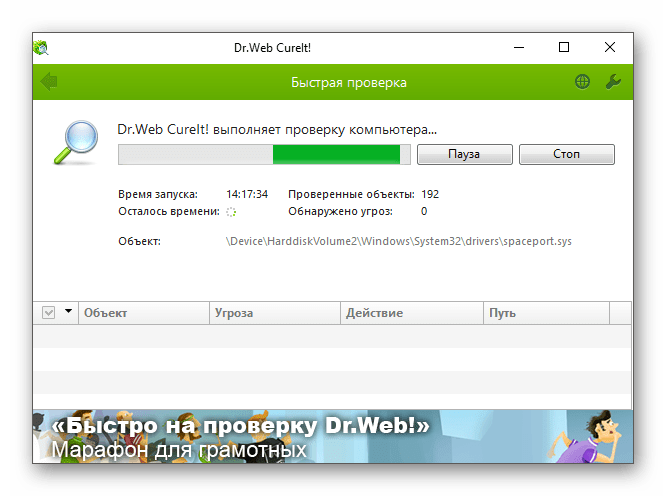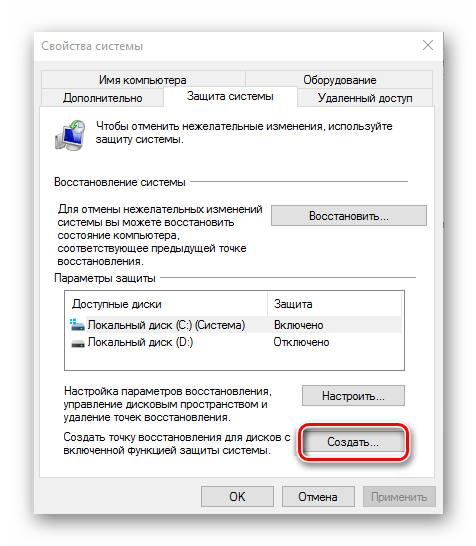Как найти и установить драйвер неизвестного устройства
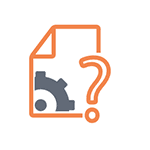
В этой инструкции вы найдете подробное объяснение, как найти этот драйвер, скачать и установить его на компьютер. Я рассмотрю два способа — как установить драйвер неизвестного устройства вручную (рекомендую этот вариант) и автоматическую его установку. Чаще всего ситуация с неизвестным устройством возникает на ноутбуках и моноблоках, ввиду того, что на них используются специфические комплектующие. См. также: Для устройства не установлены драйверы (Код 28) в Windows 10 и Windows 7 (решение).
Как узнать, какой драйвер нужен и скачать его вручную
Главная задача — узнать, какой именно драйвер требуется для неизвестного устройства. Для этого потребуется выполнить следующее:
- Зайдите в диспетчер устройств Windows. Я думаю, вы знаете, как это сделать, но если вдруг нет, то самый быстрый способ — нажать клавиши Windows + R на клавиатуре и ввести devmgmt.msc
- В диспетчере устройств кликните правой кнопкой мыши по неизвестному устройству и нажмите «Свойства».
- В окне свойств перейдите на вкладку «Сведения» и выберите пункт «ИД оборудования» в поле «Свойство».
В ИД оборудования неизвестного устройства самое главное, что нас интересует — это параметры VEN (производитель, Vendor) и DEV (устройство, Device). То есть, из скриншота, получаем VEN_1102&DEV_0011, остальная информация при поиске драйвера нам не потребуется.
После этого, вооружившись этой информацией отправляемся на сайт https://devid.info/ и вводим эту строчку в поле для поиска. Аналогичная возможность поиска есть на сайте drp.su (причем он находит некоторые устройства, которых devid.info не видит).
В результате у нас будет информация:
- Название устройства
- Производитель оборудования
Кроме этого, вы увидите ссылки, позволяющие скачать драйвер, однако я рекомендую скачивать его с официального сайта производителя (к тому же в результатах поиска может не быть драйверов для Windows 8 и Windows 7). Для этого достаточно ввести в поиске Googleили Яндекс производителя и название вашего оборудования или просто зайти на официальный сайт.
Автоматическая установка драйвера неизвестного устройства
Если по какой-то причине вышеописанный вариант кажется вам сложным, вы можете скачать драйвер неизвестного устройства и установить его в автоматическом режиме, с помощью набора драйверов. Отмечу, что для некоторых моделей ноутбуков, моноблоков и просто комплектующих может не сработать, тем не менее, в большинстве случаев установка проходит успешно.
Самый популярный набор драйверов — это DriverPack Solution, который доступен на официальном сайте https://drp.su/ru
После загрузки останется только запустить DriverPack Solution и программа автоматически определит все необходимые драйвера и установит их (за редкими исключениями). Таким образом, этот способ очень удобен для начинающих пользователей и в тех случаях, когда на компьютере после переустановки Windows нет вообще никаких драйверов.
Кстати, на сайте этой программы вы также можете найти производителя и наименование неизвестного устройства, введя в поиск параметры VEN и DEV.
Подробнее о пакете драйверов:Тип: драйвер |
USB Unknown Device. Характеристики драйвера
Драйвер неизвестного устройства USB Unknown Device для Windows устройств. Узнайте как исправить ошибку Unknown Device в этой статье.
Для ноутбуков Lenovo необходимо установить драйвер acpivpc2004.
Теги: USBUNKNOWN
Внимание! Перед установкой драйвера USB Unknown Device рекомендутся удалить её старую версию. Удаление драйвера особенно необходимо — при замене оборудования или перед установкой новых версий драйверов для видеокарт. Узнать об этом подробнее можно в разделе FAQ.
Файлы для скачивания (информация)
Поддерживаемые устройства (ID оборудований):
| USBUNKNOWN | |
| USBCLASS_09&SUBCLASS_01 | |
| PCIVEN_1033&DEV_0035 | NEC Corporation OHCI USB Controller |
| PCIVEN_1095&DEV_0670 | Silicon Image, Inc. USB0670 |
| USBVID_03F9&PID_0102 | KeyTronic Corp. Keyboard Mouse |
| USBVID_0400&PID_1237 | National Semiconductor Corp. Hub |
| USBVID_0405&PID_0000 | Microsoft Sand USB Hub |
| USBVID_0409&PID_0011 | NEC Corp. PC98 Series Layout Keyboard Mouse |
| USBVID_0409&PID_0014 | NEC Corp. Japanese Keyboard |
| USBVID_0409&PID_0203 | NEC Corp. HID Audio Controls |
| USBVID_0409&PID_55AA | NEC Corp. Hub |
| USBVID_0409&PID_8010 | NEC Corp. Intellibas e Hub |
| USBVID_0409&PID_8011 | NEC Corp. Intellibas e Hub |
| USBVID_0416&PID_0101 | Winbond Electronics Corp. Hub |
| USBVID_0419&PID_8001 | Samsung Info. Systems America, Inc. Hub |
| USBVID_0423&PID_1237 | Computer Access Technology Corp. Andromeda Hub |
| USBVID_042B&PID_9316 | Intel Corp. 8x931Hx Customer Hub |
| USBVID_0430&PID_0002 | Sun Microsystems, Inc. 109 Keyboard |
| USBVID_0430&PID_36BA | Sun Microsystems, Inc. Bus Powered Hub |
| USBVID_0446&PID_6781 | NMB Technologies Corp. Keyboard with PS/2 Mouse Port |
| USBVID_0451&PID_1446 | Texas Instruments, Inc. TUSB2040/2 070 Hub |
| USBVID_045E&PID_0014 | Microsoft Corp. Digital Sound System 80 |
| USBVID_045E&PID_001C | Microsoft Corp. Internet Keyboard Pro |
| USBVID_045E&PID_001D | Microsoft Corp. Natural Keyboard Pro |
| USBVID_045E&PID_002B | Microsoft Corp. Internet Keyboard Pro |
| USBVID_045E&PID_002D | Microsoft Corp. Internet Keyboard |
| USBVID_045E&PID_002F | Microsoft Corp. Integrated Hub |
| USBVID_046A&PID_0003 | Cherry GmbH My3000 Hub |
| USBVID_046E&PID_6782 | Behavior Tech. Computer Corp. BTC 7932 mouse+keyb oard |
| USBVID_0471&PID_0101 | Philips (or NXP) DSS350 Digital Speaker System |
| USBVID_0471&PID_0201 | Philips (or NXP) Hub |
| USBVID_0471&PID_0302 | Philips (or NXP) PCA645VC Webcam [pwc] |
| USBVID_0471&PID_0303 | Philips (or NXP) PCA646VC Webcam [pwc] |
| USBVID_0471&PID_0307 | Philips (or NXP) PCVC675K Webcam [pwc] |
| USBVID_0471&PID_0308 | Philips (or NXP) PCVC680K Webcam [pwc] |
| USBVID_0471&PID_030C | Philips (or NXP) PCVC690K Webcam [pwc] |
| USBVID_0471&PID_0310 | Philips (or NXP) PCVC730K Webcam [pwc] |
| USBVID_0471&PID_0311 | Philips (or NXP) PCVC740K ToUcam Pro [pwc] |
| USBVID_0471&PID_0312 | Philips (or NXP) PCVC750K Webcam [pwc] |
| USBVID_0471&PID_0402 | Philips (or NXP) PS/2 Mouse on Semiconduc tors CICT Keyboard |
| USBVID_0471&PID_0601 | Philips (or NXP) OVU1020 IR Dongle (Kbd+Mouse ) |
| USBVID_0471&PID_0700 | Philips (or NXP) Semiconduc tors CICT Hub |
| USBVID_047B&PID_0002 | Silitek Corp. Keyboard and Mouse |
| USBVID_0499&PID_3001 | Yamaha Corp. YST-MS55D USB Speaker |
| USBVID_04A1&PID_FFF0 | SystemSoft Corp. Telex Composite Device |
| USBVID_04A5&PID_0003 | Acer Peripherals Inc. (now BenQ Corp.) API Generic K/B Mouse |
| USBVID_04A6&PID_0180 | Nokia Display Products Hub Type P |
| USBVID_04A8&PID_0101 | Multivideo Labs, Inc. Hub |
| USBVID_04CA&PID_9304 | Lite-On Technology Corp. Hub |
| USBVID_04D2&PID_0070 | Altec Lansing Technologies ADA70 Speakers |
| USBVID_04D2&PID_FF47 | Altec Lansing Technologies Lansing HID Audio Controls |
| USBVID_04D2&PID_FF49 | Altec Lansing Technologies Lansing HID Audio Controls |
| USBVID_04E1&PID_0201 | Iiyama North America, Inc. Monitor Hub |
| USBVID_04F2&PID_0001 | Chicony Electronics Co., Ltd KU-8933 Keyboard |
| USBVID_04FA&PID_4201 | Dallas Semiconductor DS4201 Audio DAC |
| USBVID_050F&PID_0001 | KC Technology, Inc. Hub |
| USBVID_0510&PID_1000 | Sejin Electron, Inc. Keyboard with PS/2 Mouse Port |
| USBVID_054C&PID_0001 | Sony Corp. HUB |
| USBVID_054C&PID_0002 | Sony Corp. Standard HUB |
| USBVID_055D&PID_8001 | Samsung Electro-Mechanics Co. E.M. Hub |
| USBVID_0562&PID_0000 | Microsoft Telex Composite USB Device |
| USBVID_056D&PID_0000 | EIZO Corp. Hub |
| USBVID_05BC&PID_0001 | Microsoft Forward USB K/B with PS/2 Mouse |
| USBVID_05D5&PID_6782 | Microsoft SUPERGATE USB Keyboard with PS/2 Mouse Port |
| USBVID_05FA&PID_3303 | Siemens Telecommunications Systems, Ltd Keyboard with PS/2 Mouse Port |
| USBVID_060B&PID_2101 | Solid Year Keyboard |
| USBVID_0654&PID_0006 | Granite Microsystems, Inc. Hub |
| USBVID_0654&PID_0016 | Granite Microsystems, Inc. Hub |
| USBVID_0672&PID_1041 | Labtec, Inc. LCS1040 Speaker System |
| USBVID_0698&PID_9999 | Chuntex (CTX) VLxxxx Monitor+Hu b |
| USBVID_1B17&PID_6100 | E-LOAM WinFast iCAM100 M |
| USBVID_1B17&PID_6101 | E-LOAM WinFast iCAM100 M |
| USBVID_1B17&PID_6110 | E-LOAM WinFast iCAM100 M |
| USBVID_1B17&PID_6111 | E-LOAM USB2.0 PC Camera |
| USBVID_8086&PID_9303 | Intel Corp. Intel 8x930Hx Hub |
| USBVID_0000&PID_0000&REV_0000 |
Другие драйверы от USB
-
UnKnown Device #1
Версия:
2.0.2.0
(01 авг 2022)
Файл *.inf:
realpass.inf
Windows Vista, 7, 8, 8.1, 10
-
UnKnown Device #1
Производитель:
Obsidian Control Systems
Версия:
14.35.53.461
(29 окт 2021)
Файл *.inf:
obsidiancontroller.inf
Windows Vista x64, 7 x64, 8 x64, 8.1 x64, 10 x64
-
UnKnown Device #1
Версия:
6.1.7600.16385
(27 мая 2021)
Файл *.inf:
androidusb.inf
Windows Vista, 7, 8, 8.1, 10
-
UnKnown Device #1
Версия:
7.140.0413.2021
(13 апр 2021)
Файл *.inf:
oem46.inf
Windows Vista, 7, 8, 8.1, 10
-
UnKnown Device #1
Версия:
10.0.21318.1000
(16 фев 2021)
Файл *.inf:
xusb22.inf
Windows Vista x64, 7 x64, 8 x64, 8.1 x64, 10 x64
-
UnKnown Device #1
Версия:
10.0.19628.1
(08 мая 2020)
Файл *.inf:
xusb21.inf
Windows Vista, 7, 8, 8.1, 10
В каталоге нет драйверов для UnKnown Device #1 под Windows.
Скачайте DriverHub для автоматического подбора драйвера.
Драйверы для UnKnown Device #1 собраны с официальных сайтов компаний-производителей и других проверенных источников.
Официальные пакеты драйверов помогут исправить ошибки и неполадки в работе UnKnown Device #1 (сетевые устройства).
Скачать последние версии драйверов на UnKnown Device #1 для компьютеров и ноутбуков на Windows.
Специальное предложение. См. дополнительную информацию о Outbyte и unistall инструкции. Пожалуйста, просмотрите Outbyte EULA и Политика Конфиденциальности
Microsoft Unknown USB Device (Device Descriptor Request Failed)
Windows XP, XP 64-bit, Vista, Vista 64-bit, 7, 7 64-bit, 11, 10, 8, 8.1
Microsoft Unknown USB Device (Device Descriptor Request Failed) Windows для устройств собирались с сайтов официальных производителей и доверенных источников. Это программное обеспечение позволит вам исправить ошибки Microsoft Unknown USB Device (Device Descriptor Request Failed) или Microsoft Unknown USB Device (Device Descriptor Request Failed) и заставить ваши устройства работать. Здесь вы можете скачать все последние версии Microsoft Unknown USB Device (Device Descriptor Request Failed) драйверов для Windows-устройств с Windows 11, 10, 8.1, 8 и 7 (32-бит/64-бит). Все драйверы можно скачать бесплатно. Мы проверяем все файлы и тестируем их с помощью антивирусного программного обеспечения, так что скачать их можно на 100% безопасно. Получите последние WHQL сертифицированные драйверы, которые хорошо работают.
Эта страница доступна на других языках:
English |
Deutsch |
Español |
Italiano |
Français |
Indonesia |
Nederlands |
Nynorsk |
Português |
Українська |
Türkçe |
Malay |
Dansk |
Polski |
Română |
Suomi |
Svenska |
Tiếng việt |
Čeština |
العربية |
ไทย |
日本語 |
简体中文 |
한국어
Содержание
- Способ 1: Установка драйвера
- Способ 2: Откат драйвера
- Способ 3: Поиск проблемы во внешней периферии
- Способ 4: Обновление системы
- Способ 5: Проверка на вирусы
- Способ 6: Восстановление ОС до предыдущего состояния
- Вопросы и ответы
Если обычная перезагрузка операционной системы не помогла, и в «Диспетчере устройств» отображается неизвестное устройство, то избавиться от сбоя помогут описанные ниже способы.
Способ 1: Установка драйвера
Установка драйвера для неизвестного устройства позволяет идентифицировать оборудование и обеспечить его стабильную работу. Скачать программное обеспечение можно с помощью штатных средств операционки, а также через сторонний специализированный софт. Актуальные драйверы находятся также и через ИД устройства. Все способы описаны в другом нашем материале — выбирайте удобный для вас по ссылке ниже.
Подробнее: Как найти драйвер для неизвестного устройства
Способ 2: Откат драйвера
Нередко при обновлении драйверов оборудования и компонентов Windows возникают ошибки, из-за которых устройство не идентифицируется системой. Также это происходит при неполадках в работе Windows. Попробуйте откатить состояние программного обеспечения до предыдущего состояния:
- Запустите «Диспетчер устройств», щелкнув по значку меню Windows 10 правой кнопкой мыши и выбрав соответствующий пункт из списка.
- Найдите неизвестное устройство в списке компонентов и кликните по нему правой кнопкой мыши. В появившемся меню нажмите на пункт «Свойства».
- Перейдите на вкладку «Драйвер». Если кнопка «Откатить» активна, то кликните по ней.
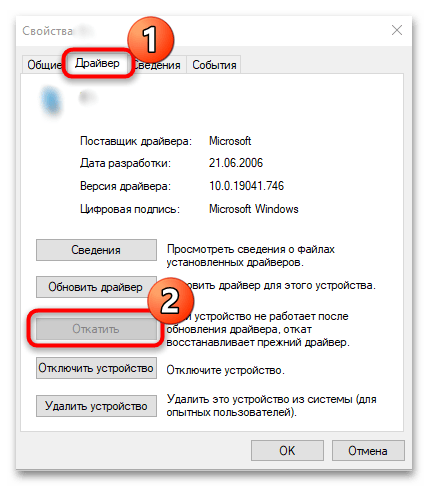
После этого состояние драйвера вернется к предыдущему состоянию, а неизвестное устройство будет определено.
Читайте также: Как обновить драйверы
Способ 3: Поиск проблемы во внешней периферии
Сторонние устройства, например различная периферия, иногда тоже могут не определяться системой. Чтобы понять, что это за оборудование, запустите «Диспетчер устройств» и попробуйте поочередно отключать мышь, клавиатуру, принтер и другие USB-девайсы. При этом каждый раз проверяйте, не пропало ли неизвестное устройство из списка.
Если вы таким образом нашли неизвестное устройство, то, раз дело в нем, значит, автоматически драйвер не установился. Вам понадобится самостоятельно скачать и установить для него необходимое программное обеспечение. Можете воспользоваться официальным сайтом производителя девайса, зная его модель, а также специальными программами, о которых развернуто написано в нашей отдельной статье на сайте.
Подробнее: Программы для установки драйверов
Способ 4: Обновление системы
Еще одна частая причина, из-за которой в работе операционки и подключенного оборудования возникают ошибки, – это проблемная/устаревшая версия Windows 10. Обычно установка апдейтов происходит автоматически, что позволяет избежать большинства проблем, но иногда это требуется сделать самостоятельно — например, если пользователь временно отключил получение обновлений ОС.
Наш автор разбирал способы обновления Windows 10, включая штатные средства и фирменные утилиты от компании Microsoft. При необходимости можно воспользоваться сторонними приложениями, которые разобраны в статье на нашем сайте.
Подробнее:
Как обновить Виндовс 10 до последней версии
Программы для обновления Windows 10
Способ 5: Проверка на вирусы
Сбой в работе программных и аппаратных компонентов изредка происходит из-за деятельности вредоносного софта. Исправить некоторые ошибки, которые могли возникнуть из-за вирусов, помогут специальные антивирусные программы, сканирующие систему на подозрительные файлы, затем удаляющие их.
Ранее наши авторы подробно рассматривали, как проверить и удалить вредоносное ПО с компьютера, работающего под Windows 10, а также есть обзор на наиболее распространенные и эффективные антивирусные программы, которые распространяются бесплатно.
Подробнее:
Проверить компьютер на вирусы без установки антивируса
Как удалить вирус с компьютера на Windows 10
Программы для удаления вирусов с компьютера
Способ 6: Восстановление ОС до предыдущего состояния
Если в работе Windows произошел сбой, то есть вероятность его устранить, вернув состояние ОС до предыдущего состояния. Для этого предусмотрена специальная функция, позволяющая откатить систему до указанной точки.
Этот способ сработает, если в Windows активна функция, автоматически создающая точки восстановления. Также это можно периодически делать вручную, чтобы вернуться к этому состоянию в случае необходимости.
Читайте также: Как создать точку восстановления в Windows 10
Восстановить систему до предыдущего состояния можно через «Панель управления» или в разделе особых вариантов загрузки ОС. В нашем специальном руководстве рассмотрено, как это сделать, в том числе тогда, когда операционка не запускается. В этом случае используется «Безопасный режим» или съемный флеш-накопитель с образом Windows 10.
Подробнее: Как откатить Windows 10 до точки восстановления